Paano tanggalin ang folder ng Windows.old
May -Akda:
Randy Alexander
Petsa Ng Paglikha:
25 Abril 2021
I -Update Ang Petsa:
26 Hunyo 2024
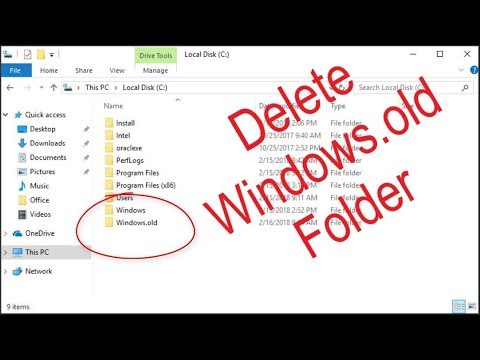
Nilalaman
Ang wikiHay ay isang wiki, na nangangahulugang maraming mga artikulo ay isinulat ng maraming may-akda. Upang lumikha ng artikulong ito, 9 na tao, ang ilang hindi nagpapakilalang, ay lumahok sa edisyon nito at ang pagpapabuti nito sa paglipas ng panahon.Kapag muling nai-install o i-update ang Windows, ang iyong mga dating file ay maaaring mailagay sa isang pangalang folder Windows.old sa iyong lokal na disk (C :). Pinapayagan ka nitong mabawi ang iyong mga dating file, ngunit maaaring sakupin ng mga ito ang isang malaking bahagi ng iyong computer. Hindi mo maaaring tanggalin ang folder na ito tulad ng ginagawa mo sa karamihan, ngunit kasama ng Windows ang isang tool na nagbibigay-daan sa iyo upang burahin ito nang mabilis.
yugto
-

Kopyahin ang lahat ng mga mahahalagang file mula sa folder.Windows.old. Gawin ito bago matanggal ito. Ang direktoryo na ito ay naglalaman ng mga file at setting mula sa nakaraang pag-install ng Windows. Tiyaking kopyahin ang lahat ng mga file na kailangan mo sa mga folder sa iyong direktoryo gumagamit kasalukuyang bago tinanggal ang Windows.old.- Buksan ang bintana computer o Ang aking computer. Maaari mong mai-access ito mula sa menu simula. Maaaring pindutin ang mga gumagamit ng Windows 8 ⊞ Manalo+E.
- I-double-click ang disk kung saan naka-install ang operating system. Ito ay karaniwang ang lokal na disk C:.
- Mag-double click sa folder Windows.old.
- Mag-double click sa folder gumagamit. Pagkatapos ay buksan ang folder ng account ng gumagamit kung saan nais mong kopyahin ang mga file.
- Kopyahin at idikit ang lahat ng mga file na nais mong itago sa mga folder sa iyong direktoryo gumagamit (Mga Video, Mga Larawan, Dokumento, atbp.). Maaari mo ring ilipat ang mga file sa iyong desktop.
-
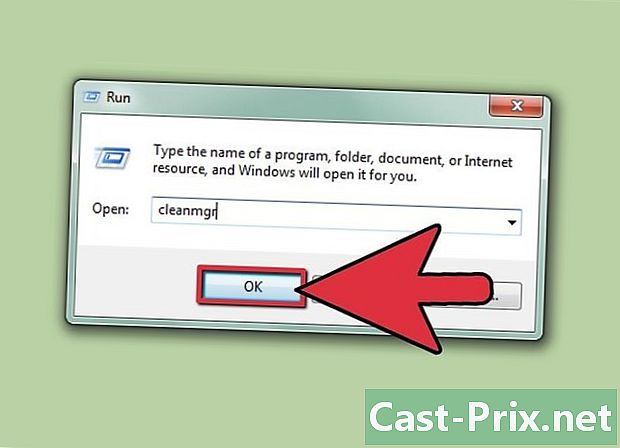
Buksan ang pagpipilian sa Disk Cleanup. Papayagan ka ng utility na ito na awtomatikong tatanggalin ang folder Windows.old. Mayroong iba't ibang mga paraan kung paano mo ito mabubuksan.- Pindutin ⊞ Manalo+R, uri cleanmgr, at pindutin pagpasok.
- Buksan ang control panel, piliin ang Sistema at seguridad, pagkatapos ay pumili Mga tool na pang-administratibo. bukas Paglilinis ng disk mula sa listahan na lilitaw.
-
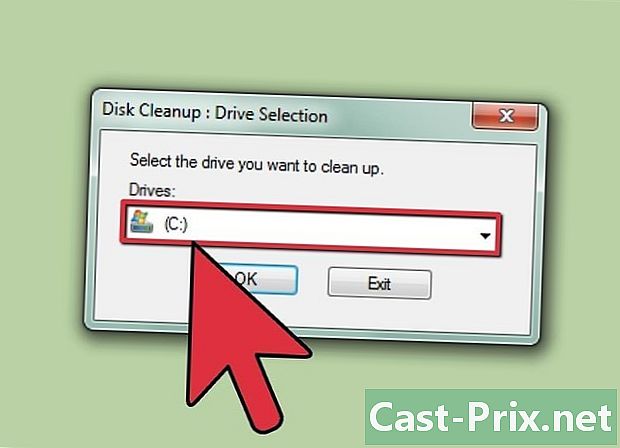
Piliin ang disk kung saan matatagpuan ang folder.Windows.old. Ito ay karaniwang ang disk C:. -
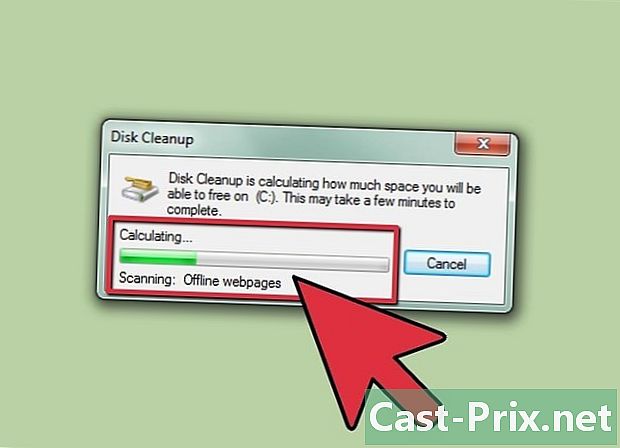
Maghintay para sa utility na mai-scan ang disk. Ang pagsusuri ay maaaring tumagal ng ilang minuto. -
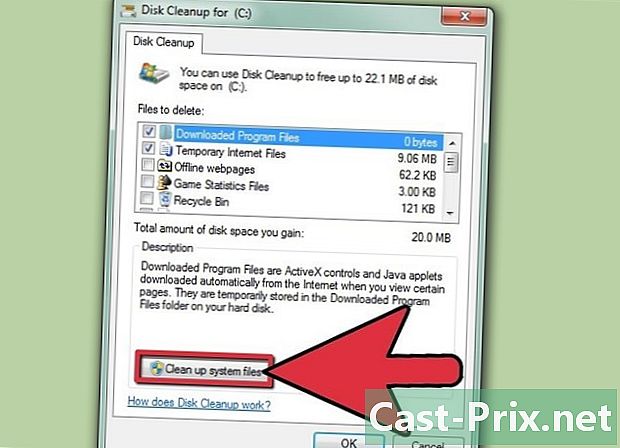
I-click ang pindutan.Linisin ang mga file ng system. Maaari kang masabihan na ipasok ang password ng administrator. -
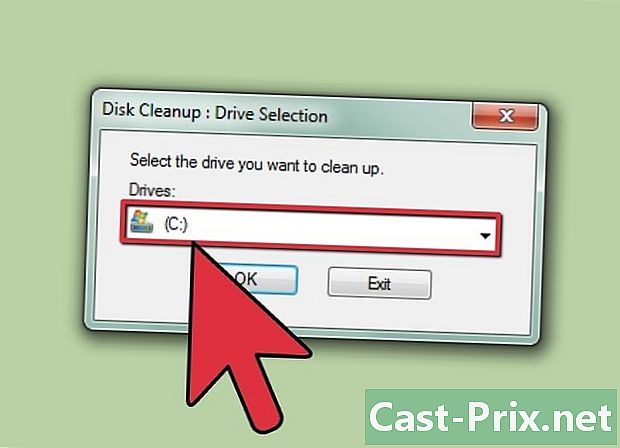
Piliin muli ang iyong disk sa prompt. Ang utility ng paglilinis ay mai-scan muli ang iyong drive. -
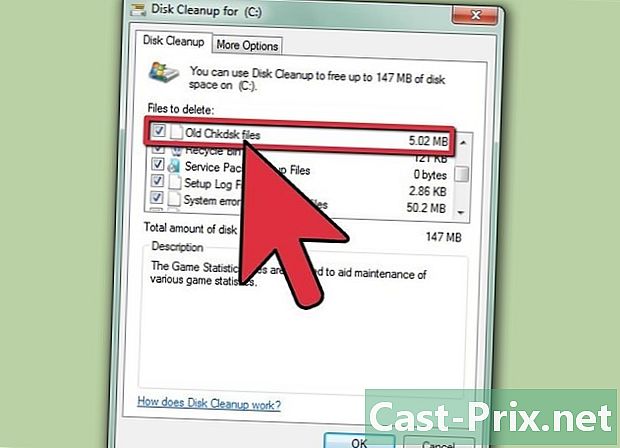
Lagyan ng tsek ang kahon Nakaraang pag-install (mga) Windows. Mayroon ka ring pagpipilian upang suriin ang mga kahon ng iba pang mga uri ng mga file na nais mong tanggalin mula sa listahan. -

Mag-click sa.OK na tanggalin ang folder Windows.old. I-click ang Tanggalin ang mga File upang kumpirmahin ang pagtanggal.
Ayusin ang mga problema
-
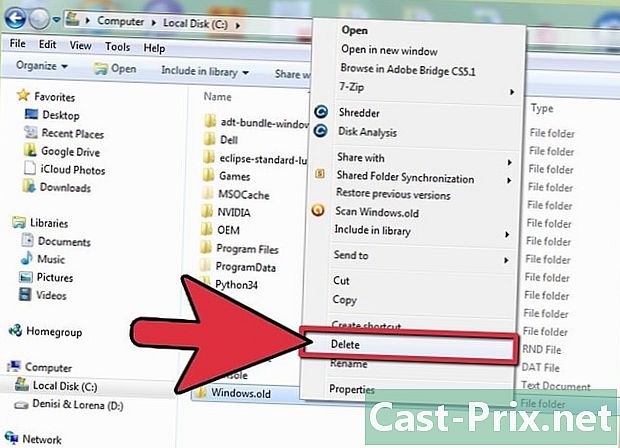
Subukang tanggalin ang folder sa pamamagitan ng paglipat nito sa basurahan. Ang isa sa mga problemang maaaring nakatagpo mo ay hindi mo matanggal ang folder.Windows.old kapag sinubukan mong ilipat ito sa basurahan. Kung protektado ang folder, maaari kang makatanggap ng mga mensahe ng error habang ililipat mo ito sa basurahan o mag-click sa kanan upang tanggalin ito. Sa halip na gawin ito, sundin ang mga hakbang na dati nang nakabalangkas upang ganap na tanggalin ang folder. -
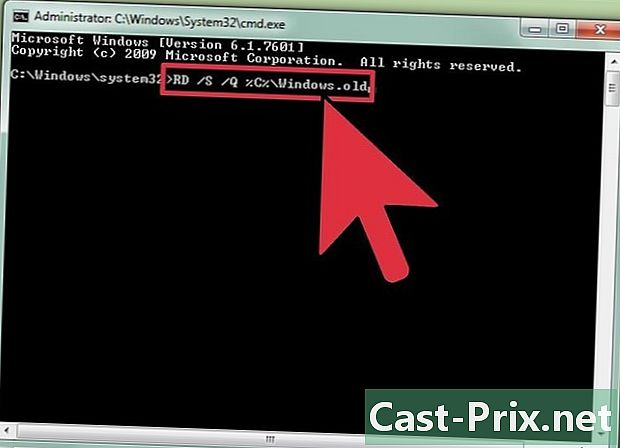
Tingnan kung ang pagtanggal ng tool ay magagawang tanggalin.Windows.old. Kung ang utility Paglilinis ng disk hindi matanggal ang folder, nangangahulugan ito na mayroong higit sa isang direktoryo na may parehong pangalan bilang Windows.old.000.- Buksan ang command prompt bilang isang tagapangasiwa. Upang gawin ito, pumunta sa menu simula, mag-click sa kanan Command Prompt at i-click Patakbuhin bilang tagapangasiwa. Ang mga nagtatrabaho sa ilalim ng Windows 8 ay may pagkakataon na mag-click sa pindutan ng menu simula at piliin Command Prompt (admin).
- uri RD / S / Q% SystemDrive% windows.old at pindutin pagpasok. Ang folder Windows.old tatanggalin kaagad.
- Ulitin ang proseso para sa iba pang mga folder Windows.old. Upang tanggalin ang halimbawa Windows.old.000, uri
RD / S / Q% SystemDrive% windows.old.000 at pindutin pagpasok. - Isara ang command prompt.

